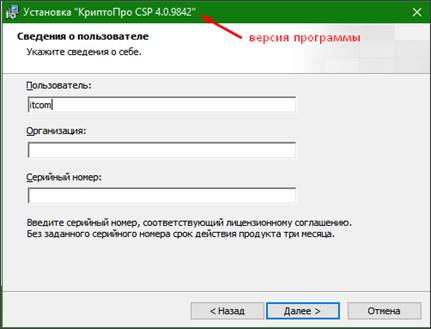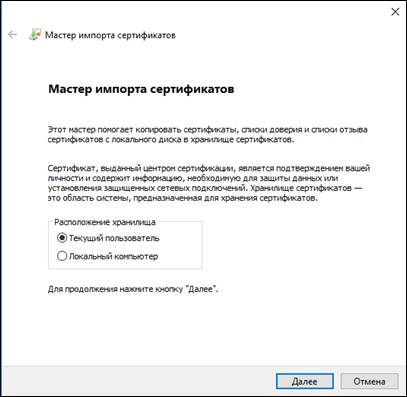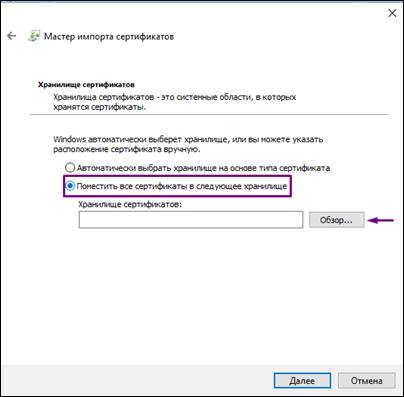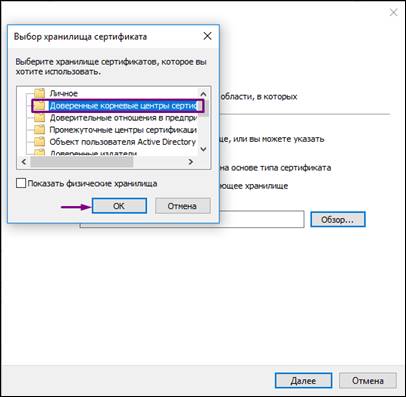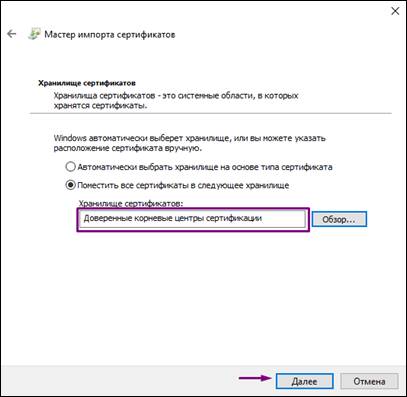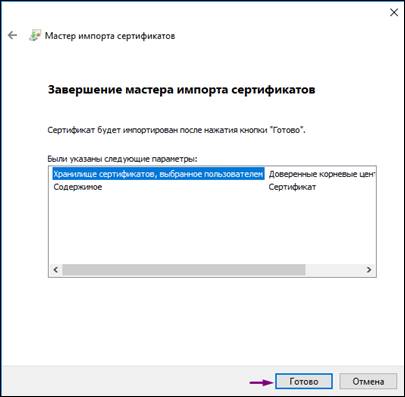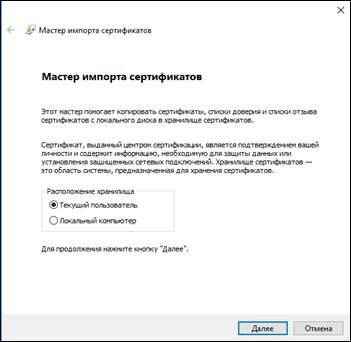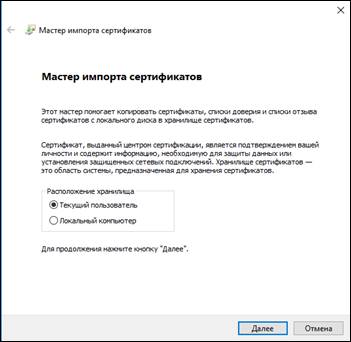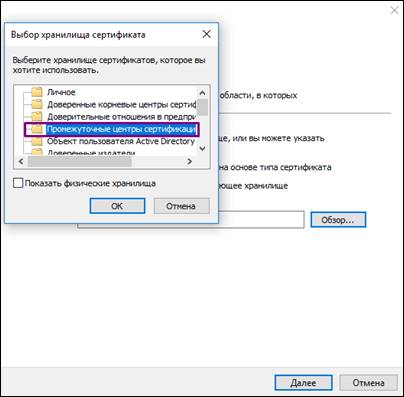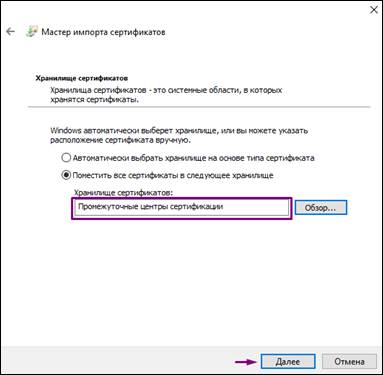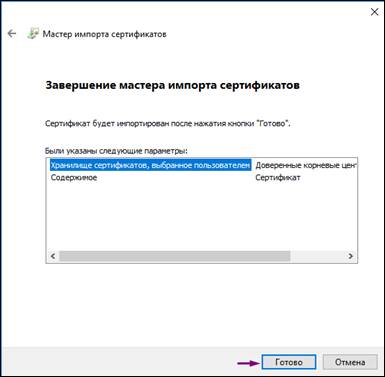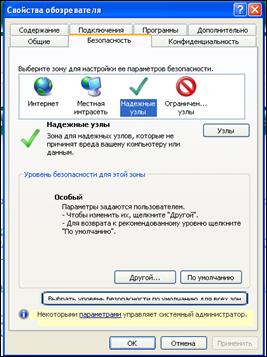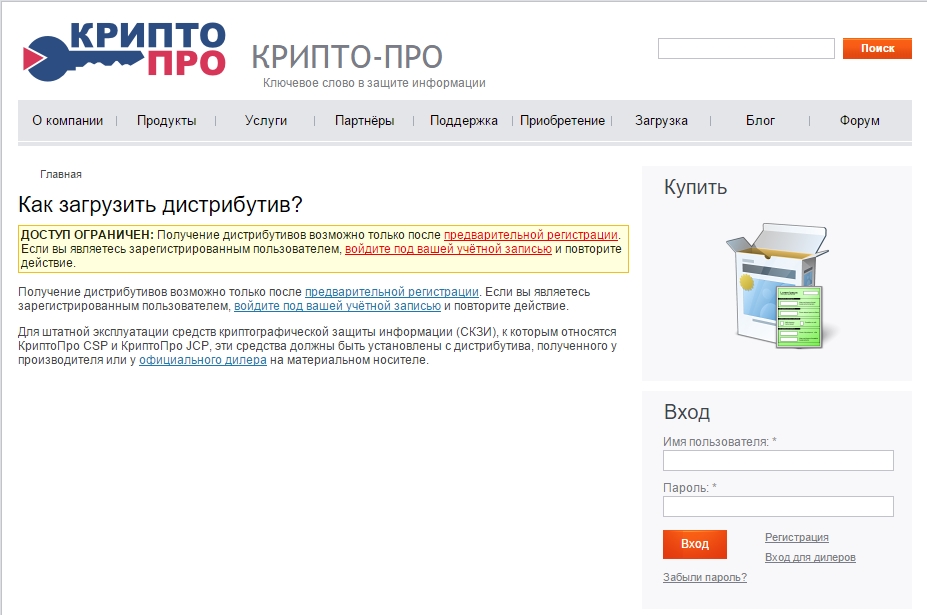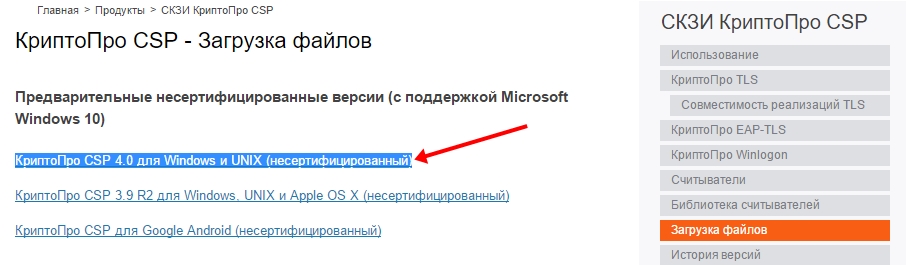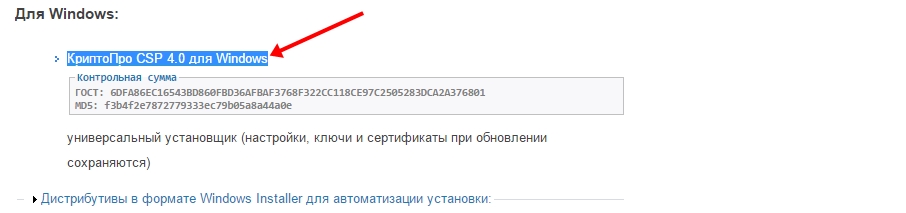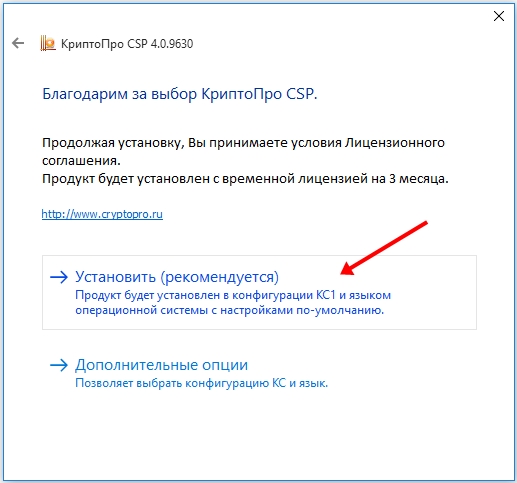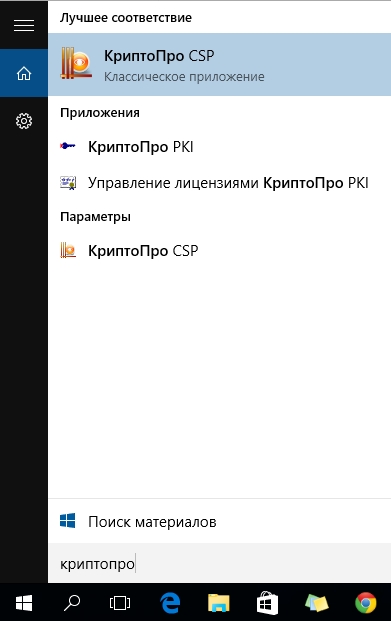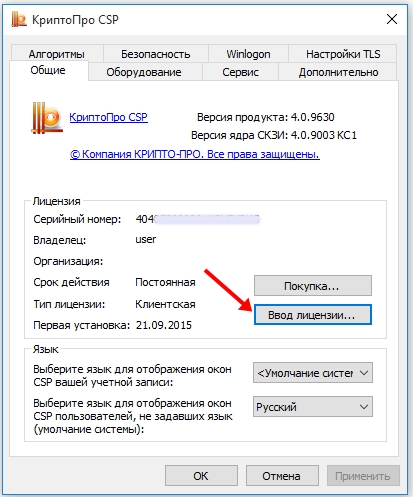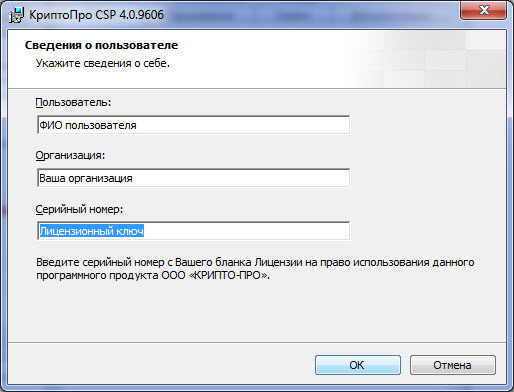Полное руководство по настройке ПК для работы с электронной подписью
В случае, если у вас отсутствуют предустановленные криптопровайдеры, нажмите на ссылку «КриптоПРО 4.0» ниже для загрузки файла установки КриптоПРО на компьютер.
После окончания загрузки, откройте zip -архив с помощью соответствующей программы-архиватора (например, Win — RAR ). Внутри будет сам файл установки КриптоПРО. Запустите его и установите с параметрами по умолчанию. В процессе установки у Вас может появиться следующее окно:
Рис.1 – Установка КриптоПРО
Пропустите окно, нажав «Далее». Установка КриптоПРО завершена.
Подписи можно хранить в реестре компьютера, на обычных флеш-накопителях и на специальных usb -токенах. Список токенов, пин-коды и ссылки на ПО представлены в таблице ниже (Таблица 1).
Таблица 1 – Драйверы для защищенных носителей
Внешний вид USB-носителя
Ссылка на загрузку драйверов
ruToken

12345678
eToken

1234567890
JaCarta LT

1234567890
MS-Key

11111111
Esmart *

12345678
JaCarta LT Nano
JaCarta ГОСТ
JaCarta S/E

1234567890
Визуально определите ваш носитель.
Для работы с одним из этих носителей необходимо установить драйвер. Перейдите по соответствующей ссылке, скачайте драйвер и установите его на компьютер. Установку драйвера проводите с параметрами по умолчанию.
Ниже представлены две ссылки на корневые сертификаты – автоматическая установка и ручная. Перейдите по одной из ссылок, скачайте файл и перейдите к следующему пункту инструкции, в соответствии с выбранной ссылкой.
1) Автоматическая установка
Запустите файл двойным кликом мыши. Может появиться окно предупреждения – разрешите программе внести изменения, нажмите кнопку «Да».
Инсталлятор распакует архив, автоматически установит все сертификаты в соответствующие хранилища и настроит реестр, внося необходимые изменения в настройки браузера Internet Explorer .
2) Ручная установка
Все сертификаты в архиве имеют соответствующие названия аналогично хранилищам, в которых их нужно установить. Установите их по нижеследующему примеру.
Два сертификата с наименованием «Доверенный корневой» необходимо поочередно установить в хранилище «Доверенные корневые».
Рис.2 – Доверенный корневой сертификат
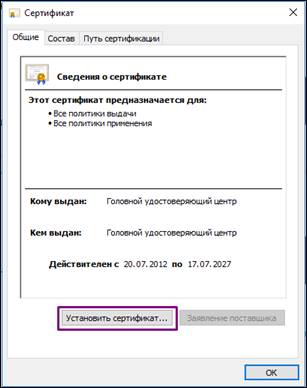
Рис.3 – Доверенный корневой сертификат
Рис.4 – Доверенный корневой сертификат
Рис.5 – Доверенный корневой сертификат
Рис.6 – Доверенный корневой сертификат
Рис.7 – Доверенный корневой сертификат
Шесть сертификатов с наименованием «Промежуточный» необходимо поочередно установить в хранилище «Промежуточные корневые сертификаты».
Рис.8 – Промежуточный корневой сертификат
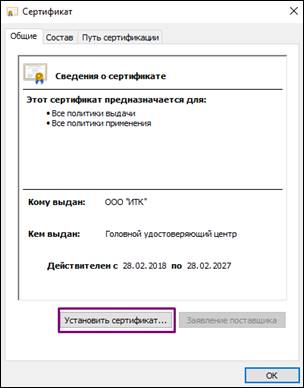
Рис.9 – Промежуточный корневой сертификат
Рис.10 – Промежуточный корневой сертификат
Рис.11 – Промежуточный корневой сертификат
Рис.12 – Промежуточный корневой сертификат
Рис.13 – Промежуточный корневой сертификат
Для работы с электронной подписью в различных сервисах и ИС посредством браузера, необходимо установить дополнительное программное обеспечение, расширяющее возможности браузеров.
1. Крипто-Про ЭЦП Browser plugin 2.0 — стандартный плагин КриптоПро ЭЦП Browser plug-in.
Перейдите по ссылке для скачивания установочного файла, после завершения загрузки запустите файл. Во всех окнах подтверждения жмите «Да» и дождитесь завершения установки.
2. capicom2102.msi — стандартная библиотека CAPICOM от Microsoft.
Перейдите по ссылке для скачивания установочного файла, после завершения загрузки запустите файл. Примите лицензионное соглашение, во всех окнах подтверждения жмите «Далее» и дождитесь завершения установки.
Это важно: У некоторых площадок/порталов/сервисов есть собственные плагины, необходимые для работы с ЭП. Рекомендуется ознакомится с регламентом интересующей вас площадки перед началом работы. Например, для портала ГОСУСЛУГИ необходим этот плагин , а для ЭТП ГУП Татарстана криптографический плагин .
Для настройки браузера Internet Explorer :
1) Вариант 1. Откройте «Панель управления» — «Показывать значки» — «Свойства браузера».
2) Вариант 2. Нажмите «Пуск» — нажмите на кнопку в виде шестеренки «Параметры» — в поле «Найти параметр» введите «Свойства браузера» — откройте найденный параметр.
Перед вами откроется окно, нажмите на вкладку «Безопасность». Нажмите на кнопку «Надёжные узлы» — «Узлы».
Рис.14 – Настройка браузера. Надежные узлы

Снимите галочку «Для всех узлов этой зоны требуется проверка серверов ( https 🙂 ». В поле «Добавить узел в зону» напишите адреса всех необходимых вам площадок по нижеследующим примерам:
«Добавить узел в зону» напишите «*. roseltorg . ru » — нажмите на кнопку «Добавить»;
«Добавить узел в зону » напишите «*. etp — micex . ru » — нажмите на кнопку «Добавить»;
«Добавить узел в зону» напишите «*. rts — tender . ru » — нажмите на кнопку «Добавить»;
«Добавить узел в зону» напишите «*. zakazrf . ru » — нажмите на кнопку «Добавить».
Нажимаем кнопку «Ок».
Этими действиями Вы добавите 5 федеральных электронных торговых площадок в доверенные веб-узлы. Если Вы планируете работать с КЭП на других порталах, тогда добавьте необходимые сайты аналогичным образом в надежные веб-узлы.
Во вкладке «Безопасность», нажать кнопку «Другой», перед вами открывается окно, спуститесь по полосе прокрутки вниз списка.
Рис.15 – Настройка браузера. Элементы ActiveX
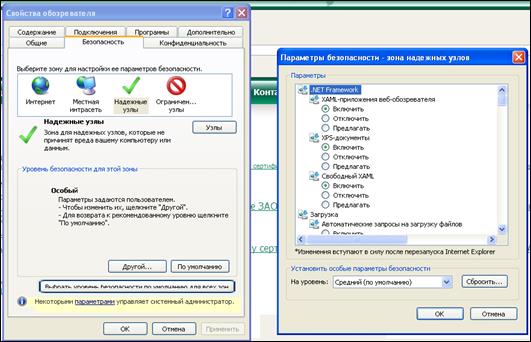
Рис.16 – Настройка браузера. Элементы ActiveX
Нужно включить или разрешить все элементы ActiveX , после проделанных операций нажать «ОК». Пункт «Блокировать всплывающие окна» тут же установить в положение «Отключить».
Зайдите на вкладку «Конфиденциальность», поставьте «Низкий уровень» и уберите галочку «Включить блокирование всплывающих окон». Далее нажмите «Ок» для сохранения всех настроек.
Рис.17 – Настройка браузера. Элементы ActiveX
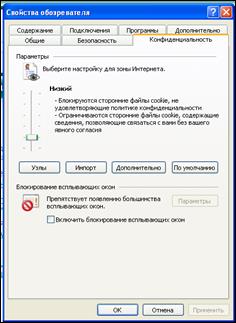
Для работы через браузеры Google Chrome или Yandex .Браузер , настраивать необходимо через соответствующий браузер. На примере Google Chrome будет показана установка плагина КриптоПРО.
Запустите браузер и нажмите на три вертикальных точки в верхнем правом углу окна. Выберите пункт меню «Дополнительные инструменты» — «Расширения».
Рис.18 – Настройка браузера Chrome
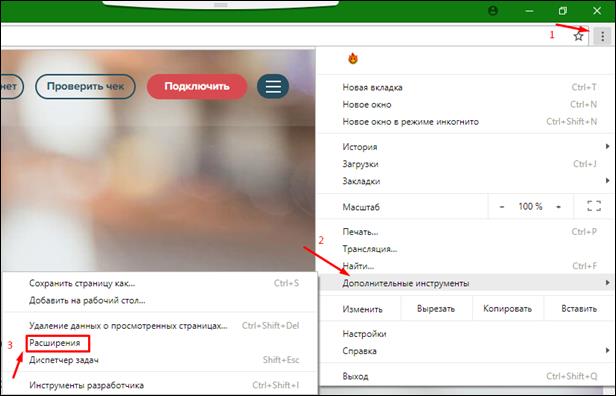
Откроется меню расширений, найдите CryptoPro Extension for CAdES Browser Plug — in и поставьте галочку напротив «Включить».
Рис.19 – Настройка браузера Chrome
Поэтапная установка программы «КриптоПро CSP 4.0»
Функции модуля «КриптоПро CSP»
СКЗИ (средство криптографической защиты информации) «КриптоПро CSP» является независимым модулем ОС, призванным выполнять различные криптооперации, такие как электронная подпись, шифрование, имитозащита. Функционирование подавляющего большинства шифровальных программных продуктов невозможно без криптопровайдера, также невозможно подписывание документов ЭП.
Функционал модуля «КриптоПро CSP» заключается в том, что он:
- позволяет сдавать отчеты в электронном виде в различные госорганы;
- обеспечивает участие в электронных торгах;
- организовывает юридически значимый документооборот;
- производит защиту конфиденциальной информации в момент ее передачи.
Модуль «КриптоПро CSP» разработан «КРИПТО-ПРО» – компанией, являющейся одним из лидеров на рынке средств по защите информации. На данный период выпущено 5 версий модуля «КриптоПро CSP», отличие которых заключается в следующих параметрах: операционной системе, в которой функционирует программа; поддерживаемых криптоалгоритмах; сроках действия выдаваемых компетентными органами сертификатов. Компания-разработчик на своем официальном интернет-ресурсе разместила таблицу с детальным сравнением всех актуальных версий модуля «КриптоПро CSP». На этой интернет-странице компания-разработчик разместила информацию о действующих сертификатах .
Как установить «КриптоПро 4.0»
По окончании регистрации появится страничка с лицензионным соглашением. С его правилами и условиями необходимо ознакомиться и затем, в случае согласия с ними, нажать на «Я согласен». Далее будет произведен переход на страницу загрузки файлов.
Для того чтобы скачать дистрибутив, необходимо сначала выбрать «КриптоПро CSP 4.0 для Windows и UNIX (несертифицированный)», а затем в появившейся ссылке с информацией о контрольной сумме нажать левой кнопкой мыши на «КриптоПро CSP 4.0 для Windows».
Как установить «КриптоПро 4.0». Когда загрузка будет завершена, необходимо запустить только что скаченный программный файл «CSPSetup.exe». В открывшемся окне о предупреждении системы безопасности, для того чтобы разрешить программе вносить изменения на компьютер, нужно нажать на кнопку «Да». В далее открывшемся окне следует выбрать «Установить (рекомендуется)».
Начнется непосредственная установка модуля «КриптоПро CSP 4.0», которая занимает несколько секунд.
По завершении установки модуля «КриптоПро CSP 4.0» на компьютер можно начинать работу с ним.
Памятка:
- по условиям лицензионного соглашения имеется ограничение срока использования демо-версии «КриптоПро CSP 4.0», которое составляет 90 дней с момента непосредственной установки продукта;
- демо-версия модуля «КриптоПро CSP 4.0» предоставляется только при первоначальной установке продукта, в случае повторной установки программа в демонстрационном режиме работать не будет.
Информация о типе лицензии и периоде ее действия размещена в приложении «КриптоПро CSP». В операционной системе Windows 10 удобнее всего воспользоваться поиском приложений, для чего необходимо нажать на значок «Лупа», который размещен рядом с «Пуском», и затем выбрать «Классическое приложение «КриптоПро CSP».
Появится новое окно «КриптоПро CSP», где во вкладке «Общие» размещена информация о лицензии (серийный номер, указанный не полностью; имя владельца; наименование организации; тип лицензии: клиентская или сервисная; период действия; когда была осуществлена первичная установка и т. д.). Здесь же можно произвести покупку лицензии в режиме онлайн и вписать ее серийный номер.
Работа модуля «КриптоПро CSP 4.0» осуществляется в течение всего периода действия лицензии. Если срок действия текущей лицензии истек, то необходимо купить право на новую. Это можно сделать в интернет-магазине в любое удобное время. Отправка лицензионного ключа (т. е. его серийного номера) осуществляется на указанный электронный адрес сразу же после поступления оплаты.
Для введения нового серийного номера необходимо нажать на «Ввод лицензии». Откроется окно, в котором в пункте «Серийный номер» следует указать приобретенный лицензионный ключ и затем нажать на «Ок».
После завершения всех этапов установки программа «КриптоПро CSP 4.0» полностью готова к работе.